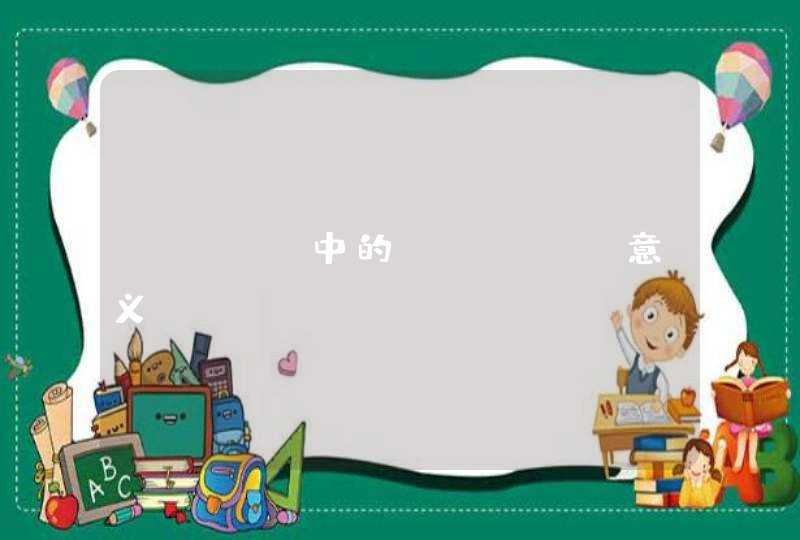使用向日葵远程控制软件电脑休眠时,我们可以一键远程唤醒。具体有以下三种方法:
第一种:启用 BIOS 的远程唤醒选项
其实这个想法完成起来并不难,由于我们的电脑网卡自身就是自带近程唤醒特技哒~ 所以第一步当然就是要开启电脑底层硬件自带的这个功用。办法很复杂:比方电脑唤醒设置项为 Wake on PME ,按回车和方向键将其设为 Enable 形态。
第二种:获取目的电脑的 MAC 网卡地址
这个就很复杂咯,留意需求获取的是被唤醒目的电脑的 MAC 地址,间接在目的主机上执行 cmd 命令:ipconfig /all ,就可以看到物理网卡(Physical Address)的 MAC 地址。
第三种:发送唤醒包 一键启动目标电脑
这里我们分两种状况,辨别是内网 LAN 唤醒 和外网 WAN 唤醒。
向日葵远程控制是一款面向企业的专业PC管理和控制服务。只要在互联网的环境下,可轻松访问暗转了向日葵远程控制软件的主机,进行远程开机。
如果是用电脑去唤醒内网中的一台电脑,可以百度一下“WakeOnLanGui”这个软件。电脑端设置:
a.主板WOL启动:进入BIOS,将“Power Management Setup”中的“Wake Up On LAN”或“Resume by LAN”项设置为“Enable”。
b.网卡WOL启动:进入windows后,进入设备管理器,选择要用于WOL的网卡,进入属性窗口选择“高级”标签,在列表里能找到“Wake
on Magic Packet”和“关机
网络唤醒”这些之类的值都设置为“开启”。还要将网卡属性中的电源管理“允许计算机关闭此设备以节约电源”复选框的打勾去掉。
路由器端设置:
a. 端口映射(虚拟服务器)
“转发规则”-“虚拟服务器”,添加一新条目,端口为9(7试过好像不行),IP地址为需要唤醒电脑网卡所使用的IP地址(比如192.168.1.101),协议为UDP,并使之处于“生效”状态。
b. IP与MAC绑定
“IP与MAC绑定”-“静态ARP绑定设置”,添加一新条目,MAC地址添为网
卡(被唤醒电脑上的)MAC,如00-15-60-CA-1A-B6,IP为上一步设置的IP192.168.1.101。当路由器收到从
internet发来的MagicPacket包时,由于设了端口映射就需要将其转发到192.168.1.101上。但由于电脑是处理关机状态,ARP
无法通过广播找到192.168.1.101这台电脑,Magic包将被路由器丢弃,因此进行静态的IP-MAC绑定,使数据包可以直接发往MAC为
00-15-60-CA-1A-B6的网卡上。此时,从理论上来说,通过internet的远程唤醒就可以成功了。但还有一些工作需要补充,以便更好地工作。
c.
为了确保该电脑在启动后可以获得192.168.1.101这个IP,需要在DHCP服务器中设置一个静态地址分配,即MAC00-15-60-CA-1A-B6
静态分配192.168.1.101永不过期。
d. 在路由器上使用动态DNS功能,申请获得“花生壳”域名服务,在路由器上面设置完成。
手机端设置:
安卓手机安装“Wol Wake on Lan
Wan”软件。进入后设置好域名,比如:xxx.oray.com。端口和路由器设定的一致为:9;subnet(子网掩码)设置为:255.255.255.255。(如果是255.255.255.0是不行的,原因和b一样,在关机状态下需要广播,让符合MAC的网卡获取数据包,这一点也是导致局域网可以唤醒计算机而广域网不行。)
这样就可以通过手机连接2G/3G网络通过路由器远程唤醒计算机了。还有重要的一点:只有计算机在正常关机且电源没有中断的情况下才能被唤醒,如果电脑的电源断开,重新供电是无法远程唤醒的。
方法/步骤
1、先在PC电脑上也打开软件,获得ID和密码,
2、然后在手机桌面上找到软件,并点击启动。
3、启动后,需要我们先填写要远程控制的电脑的软件中的ID,
4、输入好ID后,点击【远程控制】按钮。
4、这是需要我们密码验证,输入PC软件ID对应的密码,点击【确定】,
5、耐心等待一下,就可以链接成功了。
6、链接成功会,软件会出现一个手势操作的方法,灵活掌握这些方法才能流畅的在手机上控制电脑哦。我们点击【继续】,
7、点击后就可以看到电脑桌面啦,是不是很神奇呢,
8、我们通过手势来移动鼠标箭头,双击就可以打开文件夹啦,就是这么方便。